MOMSMONEY.ID - iOS 16 telah resmi dirilis dan dapat diunduh oleh pengguna iPhone. Dari semua fitur baru di iOS 16, ada salah satu fitur yang menjadi daya tarik.
Fitur custom lock screen atau perubahan layar kunci menjadi fitur baru iOS 16.
Sebelumnya, setiap iPhone memiliki lock screen atau layar kunci yang sama dengan wallpaper statis yang berbeda.
Namun, di iOS 16 ini setiap pengguna iPhone bisa mengubah lock screen atau layar kunci sesuai keinginannya.
Bahkan, pengguna bisa menambahkan widget sesuai keinginannya.
Mengutip Macworld, berikut cara custom lock screen di iOS 16.
Baca Juga: Resmi Meluncur! Berikut Fitur Baru di iOS 16 yang Sudah Bisa Diunduh
1. Tekan lama pada layar kunci
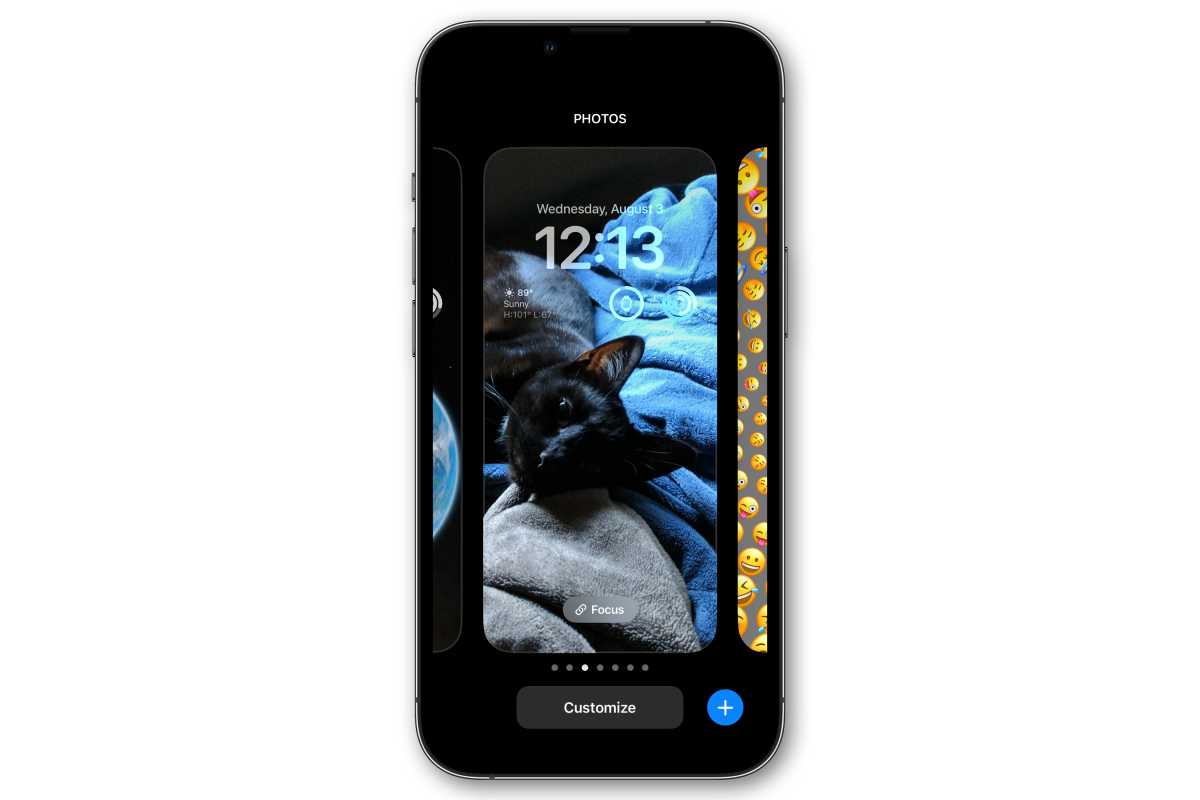
Untuk mulai menyesuaikan layar kunci atau lock screen, cukup menekan lama di mana saja selain di bar notifikasi.
Selain itu, pengguna dapat mengedit layar kunci melalui Pengaturan > Wallpaper.
2. Pilih gaya layar kunci
Pengguna dapat memilih gaya layar kunci sesuai keinginannya. Ada tujuh gaya yang bisa dipilih di antaranya foto, acak foto, emoji, orang, cuaca, astronomi, dan warna.
Baca Juga: 9 Pilihan Warna iPhone 14 hingga iPhone 14 Pro Max, Deep Purple Jadi yang Terbaru
3. Sesuaikan tampilan waktu
Setelah memilih gaya, pengguna juga bisa menyesuaikan tampilan waktu.
Ada banyak pilihan font tampilan waktu yang bisa dipilih.
4. Pilih widget
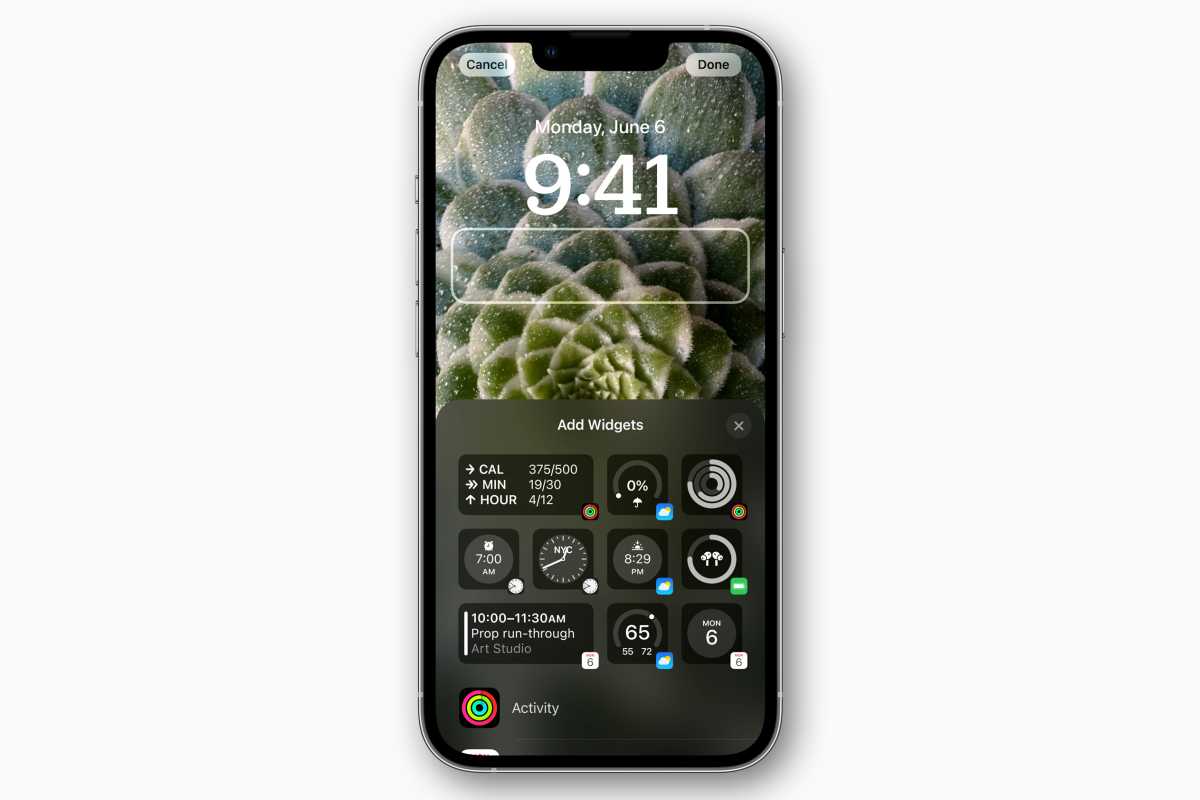
Terdapat lima slot widget yang bisa dipilih. Ada widget untuk banyak aplikasi bawaan Apple seperti kalender dan cuaca.
Namun iOS 16 juga menyertakan kerangka kerja bagi pengembang untuk menambahkannya sendiri.
5. Ubah opsi, filter dan lainnya
Untuk setiap gaya layar kunci, ada serangkaian opsi untuk diubah. Masuk ke mode edit layar kunci dengan menekan lama.
Kemudian sesuaikan pada pengaturan yang ingin diubah. Untuk foto, dapat menggesek ke kiri dan kanan untuk mengubah filter.
Baca Juga: Cara Pre Order iPhone 14 dan iPhone 14 Pro, Catat Tanggalnya!
6. Pilih gaya muncul notifikasi
Pengguna bisa memilih gaya memunculkan notifikasi.
Secara default, Notifikasi ditampilkan dalam format Stack baru yang menampilkan notifikasi yang lebih baru di atas dan notifikasi lainnya menghilang di belakangnya.
Pengguna dapat menggeser tumpukan ke bawah untuk melihat daftar terbaru notifikasi. Namun hal ini dapat diubah melalui Pengaturan > Pemberitahuan.
Pengguna dapat mengubah default ke salah satu tampilan.
Cek Berita dan Artikel yang lain di Google News

/2022/06/07/542986455p.jpg)










/2024/04/19/555397336p.jpg)
/2024/04/19/672266964p.jpg)
/2020/04/12/651036026p.jpg)
/2024/04/18/1463361011p.jpg)
/2024/04/19/1356510501p.jpg)